Comment activer la visionneuse de photos Windows classique et désactiver la nouvelle ?

Le nouveau système d'exploitation Windows 11, nous pouvons remarquer que lors de l' ouverture d'un fichier PNG , il s'ouvre avec la nouvelle visionneuse de photos. Bien sûr, les autres formats d'image tels que JPG. Si vous souhaitez utiliser la visionneuse Windows classique, il vous suffit de modifier la manière par défaut d'ouvrir les fichiers que vous choisissez.
Chaque image a son propre format, et vous avez la possibilité de choisir l'application que vous souhaitez utiliser pour chaque extension . Autrement dit, utilisez la visionneuse de photos classique pour les images JPG et la nouvelle pour celles avec l'extension PNG. De plus, si vous préférez, vous pouvez ouvrir toutes les images avec la visionneuse classique afin que la nouvelle visionneuse soit désactivée.
Où se trouve la visionneuse d'images dans Windows 11 ?
Étant donné que la nouvelle visionneuse est un outil fourni avec le système d'exploitation, nous pouvons trouver son emplacement racine dans le dossier "Windows". De même, pour entrer dans l'application ou modifier ses propriétés, il vous suffit de suivre le parcours suivant.
- Ouvrez les 'Paramètres' soit avec le bouton de démarrage, en utilisant le finder ou en appuyant sur la combinaison de touches 'Windows + I'.
- Cliquez sur l'option "Applications".
- Cliquez sur "Applications et fonctionnalités".
- Cliquez sur "Microsoft Photos" et vous avez terminé.
Vous devez savoir qu'une fois que vous entrez dans la visionneuse , vous avez la possibilité de modifier les options avancées pour fermer l'application, la réparer en cas d'erreur, la désinstaller ou personnaliser les autorisations, afin qu'elle puisse accéder à la caméra ou au microphone, même si vous souhaitez que l'arrière-plan ne fonctionne pas.
Que faire pour activer la visionneuse de photos dans Windows ?
Pour ouvrir la visionneuse de photos dans Windows 11 ou d'autres versions, vous devez l'activer. Pour ce faire, il suffit de changer l'application avec laquelle une image sera ouverte. En d'autres termes, tout ce que vous avez à faire est de choisir une application par défaut pour qu'une image puisse être ouverte avec ce programme. Découvrez comment procéder comme suit :
- Ouvrez les 'Paramètres' soit avec le bouton de démarrage, en utilisant le finder ou en appuyant sur la combinaison de touches 'Windows + I'.
- Cliquez sur l'option "Applications".
- Cliquez sur "Applications par défaut".
- Dans la section 'Photo Viewer', cliquez sur le programme affiché pour afficher les options.
- Choisissez "Visionneuse de photos Windows" et vous avez terminé.
Il faut savoir que la visionneuse de photos s'appelle à nouveau 'Microsoft Photos'. Vous pouvez également désinstaller des applications et des programmes de Windows 11 en entrant simplement ses paramètres avancés, vous remarquerez que vous pouvez désinstaller cette application si vous le souhaitez.
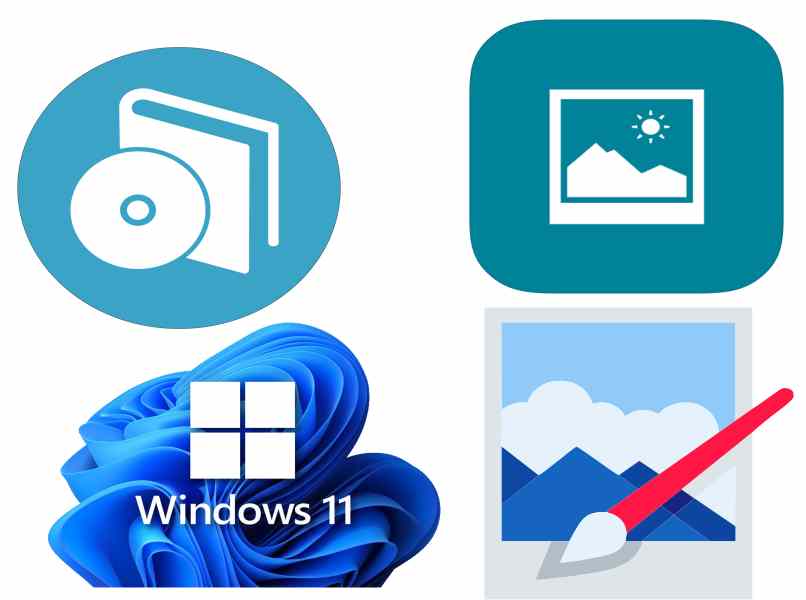
De plus, avec cette procédure, vous pouvez toujours passer d'une visionneuse à une autre , il vous suffit d'attribuer une valeur par défaut et c'est prêt.
Que faire si la visionneuse de photos de Windows ne fonctionne pas ?
Il existe plusieurs raisons pour lesquelles la visionneuse de photos Windows ne fonctionne pas, y compris l'application Photos. Mais vous devez savoir que vous avez la possibilité de télécharger 'Microsoft Photos' depuis la boutique officielle, de cette façon vous pouvez résoudre de nombreuses erreurs . Bien sûr selon le type de problèmes vous pouvez aussi :
Réinitialiser les images
En réinitialisant l'application, il est possible que la visionneuse de photos recommence à fonctionner, car parfois un processus de registre est mis en quarantaine par l'antivirus ou mélangé avec une autre application, pour corriger cela, il vous suffit de :
- Ouvrez les 'Paramètres' soit avec le bouton de démarrage, en utilisant le finder ou en appuyant sur la combinaison de touches 'Windows + I'.
- Cliquez sur l'option "Applications".
- Cliquez sur "Applications et fonctionnalités".
- Cliquez sur 'Microsoft Photos' puis sur 'Options avancées'.
- Vous remarquerez l'option de 'Réinitialiser' pour l'utiliser il vous suffit de cliquer sur 'Réparer'.
- Une fois réparé, cliquez sur 'Reset' afin de le laisser avec les paramètres d'usine et c'est tout.
Réinstaller l'application Photos
Dans la même section des "Options avancées", vous pouvez désinstaller l'application directement, puis accéder au magasin Microsoft et télécharger à nouveau l'application. La réinstallation de l'application photos garantit que toutes les erreurs possibles sont corrigées, bien sûr de la même manière que vous devez personnaliser. les extensions.
Vérifier l'extension
Vérifiez que la photo ou la visionneuse de photos Microsoft est attribuée à toutes les extensions d'image , car si d'autres extensions sont configurées avec l'application, elles se fermeront immédiatement dès qu'elles seront ouvertes. Pour vérifier facilement les extensions, procédez comme suit :
- Ouvrez les 'Paramètres' soit avec le bouton de démarrage, en utilisant le finder ou en appuyant sur la combinaison de touches 'Windows + I'.
- Cliquez sur l'option "Applications".
- Cliquez sur "Applications par défaut".
- Allez dans "Choisir les applications par défaut par types de fichiers".
- Localisez les fichiers image ou utilisez le moteur de recherche.
- Attribuez une visionneuse de photos aux extensions correspondantes, les plus courantes sont JPG, PNG, GIF et MRW.
- Fermez la fenêtre et voilà.
Si vous utilisez le moteur de recherche, la procédure est plus simple, car la liste des extensions est généralement trop longue, car toutes celles utilisées dans le système d'exploitation sont spécifiées, tout comme si vous vouliez jeter un œil et modifier d'autres applications par défaut , vous peut profiter de le faire.
De même, si vous rencontrez des problèmes pour activer la visionneuse de photos Windows classique et désactiver la nouvelle , n'hésitez pas à consulter le support technique de Microsoft afin de résoudre tout type d'erreur liée aux applications système fournies par défaut.
Laisser un commentaire

Cela peut t´intéresser...